Nintendo Switch でテレビのオーディオ ラグが発生しますか?これが修正です!
サウンドなしでビデオ ゲームをプレイすることは、確かに退屈で退屈で、まったく楽しくありません。さらに、Nintendo Switch コンソールの反応が遅くなったり、プレイ中に音声が遅れたりすると、勝利とプレイの体験全体が台無しになります。あなたが被害者の 1 人であり、Nintendo Switch テレビのオーディオ ラグを修正する方法を知りたい場合は、以下の修正に従ってください。
テレビでゲーム モードを有効にする
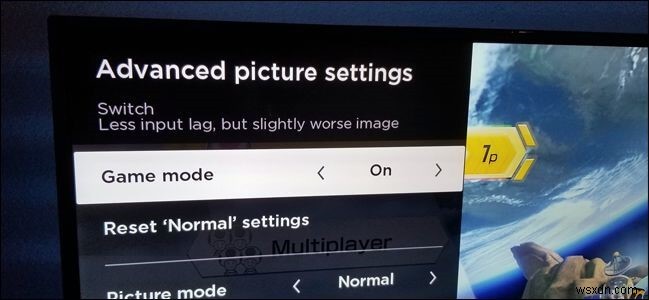
テレビのオーディオ ラグを取得したり、遅延の問題を解消したりする最も一般的な原因は、無効になっているゲーム モードです。どんなに高度なトリックを使っていても、ゲーム モードをオンにするまでゲームのオーディオを楽しむことはできません。テクノロジーのおかげで、ゲームモードはテレビ業界で普遍的であり、好みに応じてゲームモードを無効/有効にすることができます.手順に従って、テレビでゲーム モードを有効にしてください。
ステップ 1:テレビの電源を入れ、表示シーンを変更するメニューにアクセスします。ほとんどのテレビでは、ゲーム モードは鮮やかなモードとスポーツ モードの同じサイクルにあります。
ステップ 2:ゲーム モードを見つけてクリックします。
ステップ 3:ゲーム モードをオンにした後、Nintendo Switch をオンにする必要があります。
ステップ 4:Nintendo Switch が起動したら、ゲームをプレイして音声を確認します。
既にゲーム モードになっている場合は、それを無効にしてゲーム モードを再度有効にすることができます。
ヘッドフォンを使用して Nintendo Switch と接続
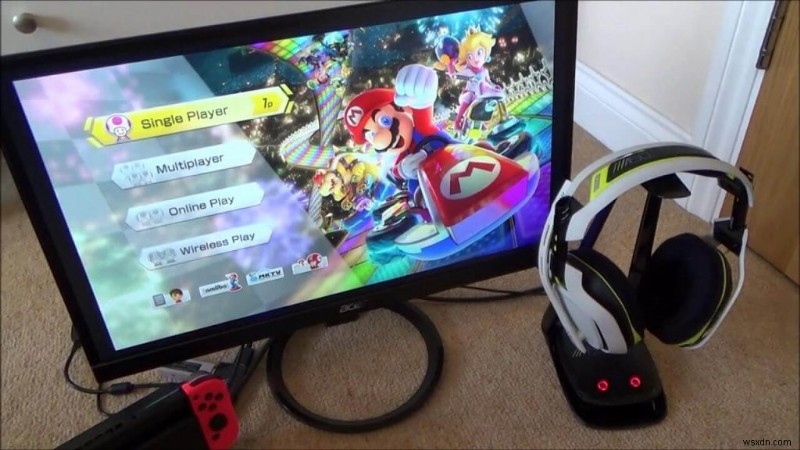
Nintendo Switch は、ヘッドフォンを使用して Nintendo Switch に接続できる優れた方法で設計されています。 3.5mm 接続を備えた互換性のあるヘッドホンを手に入れて、その洗練されたデザインの特典をお楽しみください。
まず、互換性のあるイヤホンのペアを見つけて、3.5 ポートに接続する必要があります。ポートは上部にあります。
次に、Nintendo Switch とオーディオ ユニットからの音を修正する必要があります。
変更を行った後、ゲームをプレイして、使用しているヘッドフォンから直接音が得られるかどうかを確認できます。さらに、オーディオ デバイス コネクタを使用すると、これまで以上に中断のないスムーズなゲーム体験を得ることができます。
Nintendo Switch を再起動
デバイスを再起動すると、技術的な不具合や小さなバグを修正するのに非常に効果的です。 Nintendo Switch を再起動すると、表示とサウンドに関する問題が解決する場合があります。手順に従って、Nintendo Switch を再起動してください:
ステップ 1:まず、電源ボタンを 10 秒以上押し続ける必要があります。電源ボタンは Nintendo Switch の上部にあります。
ステップ 2:画面にポップアップ ウィンドウが表示されるので、下にスクロールして [電源オプション] を見つけてクリックする必要があります。
ステップ 3:[再起動] を選択します。
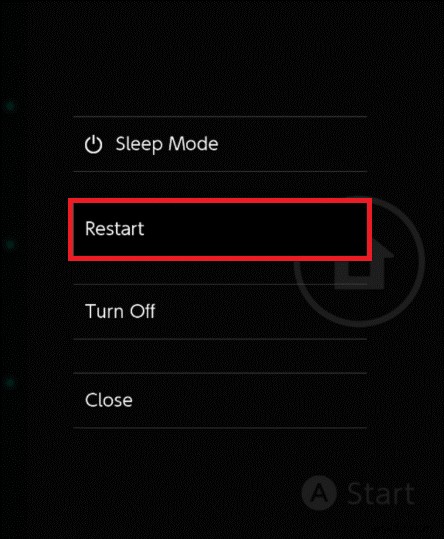
Nintendo Switch が自動的に再起動を実行していることに気付くでしょう。電源が入るまでは辛抱が必要です。起動したら、ゲームのプレイを開始して、問題が修正されたかどうかを確認できます。
技術者に連絡
上記の方法のいずれもうまくいかない場合は、ニンテンドーの技術者またはテレビの製造元にスイッチをチェックしてもらい、原因を突き止める必要があります.ハードウェアに関連する問題や技術者の不具合が原因で問題が発生した場合は、適切なトレーニングを受けた技術者が解決できます。
それで、Nintendo Switchでテレビのオーディオラグを修正する方法を学びました.上記の解決策を実行して、ニンテンドー エクスペリエンスを次のレベルに引き上げてください。
-
Counter-strike:Global Offensive の高 Ping エラーを修正する 15 の手順
Counter-Strike:Global Offensive、別名 CS:GO をプレイしたことがありますか?これは、Xbox 360 および PlayStation 3 ゲーム コンソールに加えて、Windows、Mac、Linux コンピューターで利用できる驚くべきマルチプレイヤー ファーストパーソン シューティング ビデオ ゲームです。ゲームプレイは、最近導入された新しいバトル ロイヤル モードでお互いを排除しようとする 2 つのチームで構成されます。ただし、このゲームがどれほどエキサイティングに見えても、ユーザーを悩ませている小さな問題が 1 つあります。それが High Ping
-
Discord がゲーム オーディオをピックアップするのを修正する方法
Discord は VOIP と IM を組み合わせたアプリケーションで、世界中の何百万人もの人々が音声通話やビデオ通話、テキスト メッセージング、メディアやファイルの共有に使用しています。多くの用途がある素晴らしいソフトウェアですが、世界中で Discord がゲーム オーディオを拾っているという報告がありました。この問題は、このガイドで説明されているトラブルシューティング手順で簡単に解決できます。 Discord でゲーム オーディオの問題が発生する理由 トラブルシューティングの手順に進む前に、このエラーの原因を特定することが重要です。考えられる原因をいくつか以下に示します: 考えられる
